Windows10系统之家 - 安全纯净无插件系统之家win10专业版下载安装
时间:2020-07-04 16:09:06 来源:Windows10之家 作者:huahua
使用win10系统去玩游戏CF的时候,有用户发现自己的游戏不能全屏玩耍,有时就只有中间显示,屏幕两边黑黑的,无法正常的玩法游戏,那么win10玩cf不能全屏怎么办呢?针对此问题,小编整理了win10玩cf无法全屏的解决教程,现分享给大家吧~
win10玩cf不能全屏怎么办
1.这种问题基本上都是分辨率设置而导致的。
2.鼠标右键桌面的空白处,选择【显示设置】。
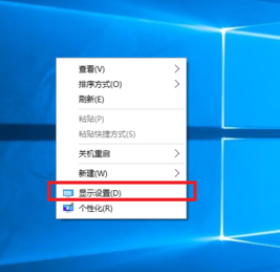
3.然后在打开的窗口中,找到【高级显示设置】。
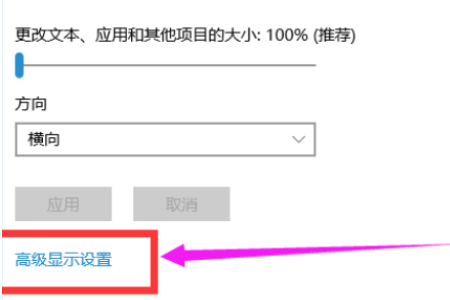
3.然后设置你想要使用的分辨率,点击【应用】。如果有提示,请选择【保存更改】。
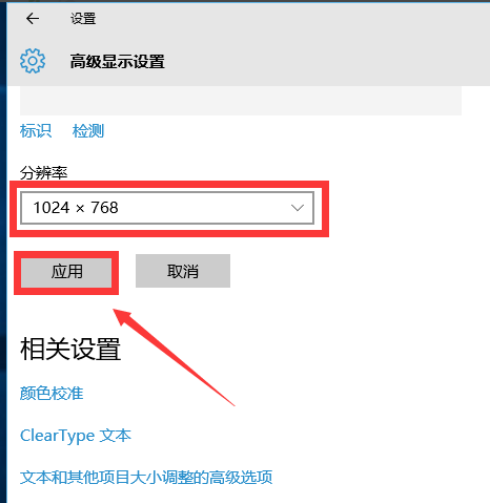
4、进入CF游戏后,点击右上角的【设置】。将分辨率调成与你显示设置的一样的分辨率,如【1024x768】。

5.然后我们的CF就能够全屏使用了哦。

相关文章
热门教程
热门系统下载
热门资讯





























